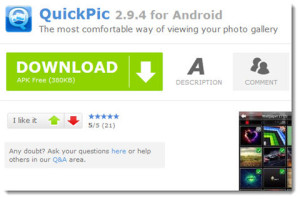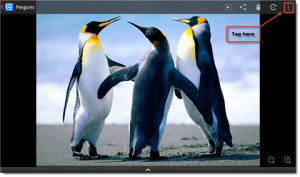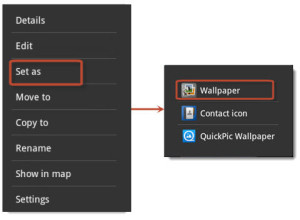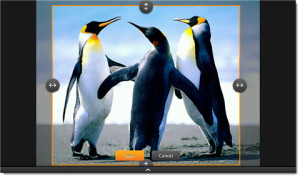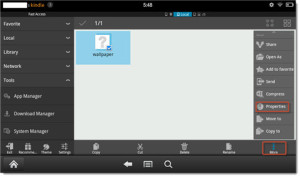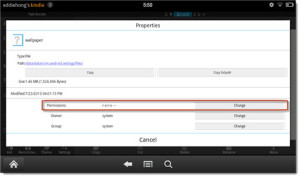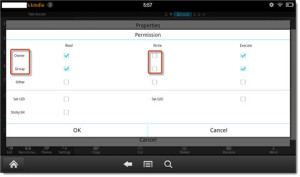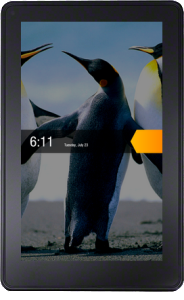E’ indubbio che il Kindle Fire è un buon tablet. Ma è ben lungi dall’essere perfetto. In realtà possiamo trovare diversi difetti. Uno dei difetti che la maggior parte delle persone hanno notato è l’impossibilità di cambiare lo sfondo del proprio Kindle Fire. In primo luogo, non è possibile trovare tutte le opzioni di impostazione sfondo su Kindle Fire, in secondo luogo, anche se si imposta l’immagine come sfondo tramite alcune applicazioni di terze parti, il sistema si riaccende con lo sfondo originale una volta che si blocca la schermata.
Esiste un modo semplice e definitivo per cambiare lo sfondo su Kindle Filre? La risposta è sì.
Di seguito un breve tutorial che mostra i passi da seguire per impostare lo sfondo e l’immagine desiderata sul proprio Kindle Fire.
NB: Questo tutorial funziona solo su Kindle Fire con root (cioè sbloccati). In rete ci sono tanti articoli che spiegano come fare il root del Kindle Fire per poter utilizzare il dispositivo con più libertà.
Step1 Installa QuickPic
QuickPic è un visualizzatore di immagini. Con esso è possibile impostare qualsiasi immagine come sfondo (o wallpaper). Clicca qui per scaricare QuickPic.
Step2 Imposta wallpaper
Apri QuickPic sul tuo Kindle Fire e scegli l’immagine o la foto da impostare come sfondo. Se non hai ancora trovato un buono sfondo, ti cosigliamo di dare un’occhiata al sito Sfondissimo.com, ricco di sfondi di alta qualità, anche per dispositivi mobili. Per trasferire gli eventuali sfondi scaricati sul tuo Kindle Fire potrai utilizzare MobileGO per Android, scaricabile da questo sito.
Seleziona l’immagine da impostare come sfondo e poi clicca nell’angolo in alto a destra della finestra. A questo punto scegli la voce “Set as” dal menu a tendina.
Poi potrai anche allargare o restringere l’immagine in modo che lo sfondo risulti perfettamente adattato allo schemo del tuo Kindle Fire. Clicca infine su “save” e il gioco è fatto!
Fino a questo punto, non noterai niente di diverso rispetto al normale funzionamento. Se bloccate lo schermo ( non lo fate adesso! )come avete fatto prima e volete vedere il nuovo sfondo noterete che il nuovo sfondo personalizzato non appare ancora. Apparirà ancora il noioso e originale sfondo di default!
Ciò è dovuto al fatto che il sistema imposta lo sfondo originale come nuovo sfondo forzatamente ogni volta che si blocca lo schermo. Quindi abbiamo bisogno di revocare l’autorizzazione del sistema di “scrittura” in modo che sia impossibile modificare nuovamente tutti i dati.
Ricordate di non bloccare lo schermo prima del punto 3!
Step3 Revoca permessi
Apri ES File Explore (un’altra bella app che bisogna installare su Kindle Fire per gestire meglio qualsiasi dato) e accedete in questa cartella: /data/data/com.android.settings/files/. Troverete un file con nome “wallpaper”. Selezionatelo e scegliete “More” – “Properties”.
Cliccate su “Permission” e poi “change”. Togliete adesso il permesso “write” da “Owner” e “Group” e cliccate su OK per confermare.
Adesso il sistema non potrà più modificare i dati del tuo sfondo! Blocca lo schermo e poi riaccendi il Kindle Fire e potrai ammirare il tuo nuovo sfondo!
Se in futuro vorrai modificare nuovamente lo sfondo, dovrai rifare la procedura al punto 3 e rimettere i permessi di scrittura agli utenti “Owner” e “Group“.